如何在WPS中自定义筛选条件的详细步骤和技巧
在现代办公软件中,WPS作为一款备受欢迎的办公软件,凭借其强大的功能和用户友好的界面,受到越来越多用户的青睐。尤其是在数据处理时,筛选功能显得尤为重要。通过自定...
在线反馈
让我们一起共建优质下载站!您的反馈至关重要!
在现代办公软件中,WPS作为一款备受欢迎的办公软件,凭借其强大的功能和用户友好的界面,受到越来越多用户的青睐。尤其是在数据处理时,筛选功能显得尤为重要。通过自定...
让我们一起共建优质下载站!您的反馈至关重要!
在现代办公软件中,WPS作为一款备受欢迎的办公软件,凭借其强大的功能和用户友好的界面,受到越来越多用户的青睐。尤其是在数据处理时,筛选功能显得尤为重要。通过自定义筛选条件,用户可以快速找到所需数据,提升工作效率。本文将详细介绍如何在WPS中自定义筛选条件的步骤和技巧。
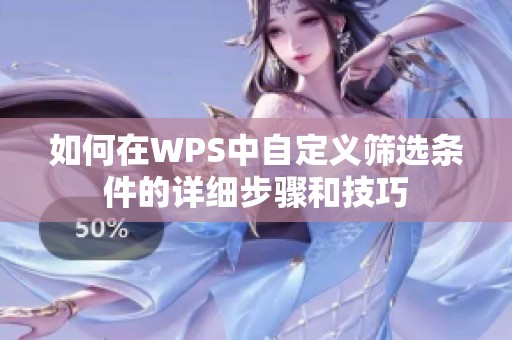
首先,打开WPS表格并加载需要处理的数据表。确保数据表的第一行包含字段名,这样WPS才能正确识别每一列的数据类型。在数据区域内点击任意单元格,然后选择“数据”选项卡,找到“筛选”功能。在激活筛选后,数据表的每个字段右侧都会出现一个下拉箭头,点击该箭头即可打开筛选菜单。
接下来,在下拉菜单中会看到一些默认的筛选选项,比如按升序或降序排列、选择某些特定值等。如果这些选项无法满足你的需求,可以选择“自定义筛选”。在弹出的对话框中,可以根据自己的需求设定更为复杂的筛选条件。例如,可以选择“等于”、“不等于”等标准来过滤特定值,或者使用“包含”和“不包含”来针对包含特定字符的数据进行筛选。
在设置自定义筛选条件时,可以组合多个条件进行筛选。例如,如果需要筛选出销售业绩超过5000且日期在2023年期间的记录,可以在条件窗口中设置“业绩>5000”并选择“与”逻辑,再添加日期条件。在筛选条件间的逻辑关系中,选择“与”表示同时满足两个条件,而选择“或”则表示满足任意一个条件即可。用户可以灵活调整,以达到最理想的筛选效果。
此外,WPS提供了对筛选结果进行高亮显示的功能,这样可以更直观地识别出重要数据。筛选完成后,点击“确定”按钮,数据表将立即更新,并显示符合条件的记录。在筛选结果中,你还可以进行进一步的数据分析,或将结果导出为新的表格,以备后续使用。若需要取消筛选,还可以简单点击“清除筛选”选项,恢复数据的完整状态。
最后,为了更加熟练地运用自定义筛选,用户可以多尝试不同的数据组合和条件设置。通过不断练习,不仅可以加深对WPS的理解,也能在日常工作中更有效地处理各类数据。总结来说,在WPS中自定义筛选条件是一个极其实用的技巧,掌握这一技能将为提高工作效率带来重要帮助。
本网站“北京大唐游戏软件网”提供的软件《如何在WPS中自定义筛选条件的详细步骤和技巧》,版权归第三方开发者或发行商所有。本网站“北京大唐游戏软件网”在2024-12-21 22:01:27收录《如何在WPS中自定义筛选条件的详细步骤和技巧》时,该软件的内容都属于合规合法。后期软件的内容如出现违规,请联系网站管理员进行删除。软件《如何在WPS中自定义筛选条件的详细步骤和技巧》的使用风险由用户自行承担,本网站“北京大唐游戏软件网”不对软件《如何在WPS中自定义筛选条件的详细步骤和技巧》的安全性和合法性承担任何责任。
《陆贞传奇》是一部备受欢迎的古装剧,讲述了女主角陆贞在历史动荡时期的成长与奋斗故事。该剧不仅展现了陆...
《魔兽世界:巫妖王之怒》是经典的资料片之一,其中的副本设计深受玩家喜爱。在这个资料片中,玩家将面对巫...
《魔兽世界》作为一款极具影响力的网络游戏,其任务系统的设计深受众多其他游戏的启发。这一系统不仅丰富了...
《生化危机5》作为生化危机系列的一部分,以其独特的剧情、角色发展和恐怖氛围吸引了大量玩家。而在游戏的...
马斯克,一位备受瞩目的企业家,以其对科技和未来的执着追求而闻名。他的太空计划旨在推动人类的太空探索,...
在《帝国时代4》中,相信许多玩家都有过掉线的困扰,无论是单人模式还是多人对战,连接不稳定都会影响到游...
在中国的游戏文化中,轩辕剑系列无疑是一个经典的标杆。作为一款结合了角色扮演、冒险和策略元素的游戏,轩...
近年来,随着移动互联网的飞速发展,手机游戏逐渐成为了人们生活中不可或缺的一部分。其中,《我叫MT》作...
在《洛克王国》的精彩世界中,酷拉作为一种出色的宠物,凭借其独特的技能搭配和战斗策略,受到了众多玩家的...
随着城市化进程的加快,边坡安全防护与生态修复技术的重要性日益凸显。为了加强这一领域的交流与合作,第五...
在近期的电竞赛事中,黑玫瑰九五团队以其卓越的表现和团队协作,轻松夺得了冠军,展现了他们在电竞领域的强...
在游戏界,有些作品如同璀璨的星辰,穿越时光的隧道,依然闪烁着光芒,而《帝国时代2》正是其中的佼佼者。...
在现代社会中,人们的生活节奏不断加快,节日庆典和生日聚会的准备工作往往变得不那么轻松。在这个背景下,...
在现代舞台表演中,万花筒激光舞台灯以其绚丽多彩的光效和独特的视觉体验,成为了各类演出、派对和活动中不...
《保卫萝卜2》是一款风靡一时的塔防游戏,以其独特的玩法和丰富的关卡设计吸引了大量玩家。在游戏中,极限...
《第五人格》是一款由网易开发的非对称性对抗竞技游戏,以其独特的艺术风格和紧张刺激的游戏玩法吸引了大量...
在当今的游戏世界中,策略类游戏往往需要在复杂的社交环境中进行,而《文明6》便是这样的典范。作为一款经...
育碧作为一家知名的游戏开发公司,其旗下的越野游戏以其独特的探索风格和多样的挑战,吸引了众多玩家的关注...
《三国群英传》系列游戏一直以来都以其丰富的策略和深度的角色塑造吸引了众多玩家。而在众多英雄中,赵云无...
在当今高度数字化的社会中,网名不仅是个人在线身份的象征,更是表达个性和价值观的重要途径。许多年轻女孩...
在《秋叶原之旅2》中,赚钱与合成装备是游戏进程中不可或缺的环节。本篇攻略将为玩家提供一系列高效的赚钱...
在《和平精英》的游戏世界中,皮肤不仅仅是一种装饰,它们还可以增强玩家的个性化体验。盲盒抽取皮肤的机制...
近日,一名网约车司机因售卖外挂软件而被判刑三个月,获利高达59万元。这一事件引发了社会的广泛关注,尤...
在《魔域手游》中,核心技能是玩家在虚拟战场中制胜的关键。每个职业都有其独特的技能体系,这些技能不仅影...
《重新体验三国传奇:反三国志繁体中文免安装版游戏中心》是一款深受玩家喜爱的策略类游戏,游戏以三国时期...
《魔域口袋版》作为一款深受玩家喜爱的MMORPG游戏,其中的智慧骑士试炼凭借其独特的挑战性和丰富的任...
《魔兽世界》作为一款经典的多人在线角色扮演游戏,拥有丰富的世界观和多样的玩法。在游戏中,海加尔山是一...
在《斗战神》中,牛魔作为一种强大的职业,以其高效的刷怪能力和吸血特性而受到玩家的青睐。为了充分发挥牛...
近年来,电子游戏逐渐成为大众休闲娱乐的重要选择,其中《三角洲》作为一款以团队合作为核心的第一人称射击...
随着电竞行业的迅速发展,越来越多的玩家开始关注如何提升自己的游戏体验。电竞加速器作为一种新兴的工具,...
《单机三国群英传3》是一款极具挑战性的策略类游戏,玩家在游戏中不仅要管理资源、培养军队,还需与各路英...
在《保卫萝卜3》的赏金赛中,玩家们常常面临着强大的敌人和复杂的地图,如何高效地提升自己的分数成为了每...
在如今的游戏市场中,炉鼎系统游戏因其独特的玩法和丰富的内容而受到玩家们的热烈欢迎。为了帮助玩家更好地...
草莓香蕉榴莲丝瓜18岁可以吃吗许多人在18岁这个年龄段,对于食物的选择更加丰富,尤其是草...
蜂鸟影院蜂鸟影院以其丰富的影片资源和流畅的观看体验而深受观众喜爱。这里不仅提供最新的热门...
科比·布莱恩特,这位篮球巨星不仅在场上创造了无与伦比的辉煌,更在无数人的心中承载着青春与梦想。对于不...
```html国产精品久久久久久妇女6080近年来,随着社会的进步,女性在各个领...
歪歪韩漫无羞遮漫画免费网页入口歪歪韩漫无羞遮漫画一直以来都受到众多漫画爱好者的追捧,其独...
《三国志5》作为一款经典的策略游戏,不仅在游戏机制上吸引了众多玩家,更在其丰富的历史背景中蕴藏了许多...
从厨房一路干到客厅怎么说在家庭生活中,厨房和客厅往往是家人们最常聚集的地方。无论是为了烹...
脏脏漫脏脏漫是一种独特的绘画风格,它不拘泥于传统的表现方式,通过夸张和变形的手法展现...
女儿的朋友中字头2简介《女儿的朋友中字头2》是一部聚焦于青春与成长的轻喜剧,描绘了年轻人...
位于中国湖南省的张家界,以其雄奇的山峰和深邃的峡谷而闻名,是一个旅游爱好者心中的梦想目的地。从西宁出...
漫蛙app官网链接入口漫蛙app是一款备受欢迎的漫画阅读应用,其官网链接为用户提供了方便...
大地资源高清二在线观看大地资源高清二在线观看为广大用户提供了丰富的视频选择,支持高质量的...
在《天涯明月刀》这款唯美的武侠游戏中,化险为夷任务是众多玩家争相挑战的重要任务之一。该任务不仅考验玩...
小狗今天草到主人了吗小说在这个有趣的故事中,小狗的调皮行为使得主人哭笑不得。小狗总是找机...
暴躁妹妹csgo暴躁老外在CS:GO的游戏世界中,暴躁妹妹与暴躁老外之间的火花总是引人瞩...
武夷岩茶中,肉桂茶以其独特的香气和口感深受茶友们的喜爱。正确的冲泡技巧能够最大程度地释放出茶叶的醇香...
播放新妈妈10《新妈妈10》是一部备受期待的剧集,展示了母亲与子女之间温馨而又复杂的关系...
成品网站免费一键生成在如今的互联网时代,很多用户希望能够快速方便地建立自己的网站。成品网...
《旅行青蛙》是一款风靡一时的手机游戏,在给玩家带来乐趣的同时,也为日语学习提供了独特的机会。尽管游戏...
18_xxxxxl56hgl在当今社会,数字化内容的消费已经成为一种常态。这个标题引起了...
少妇精品无码一区二区免费视频随着生活水平的提高,越来越多的年轻女性开始追求品质生活,少妇...
近年来,随着网络游戏的不断发展,许多老玩家逐渐回归经典游戏,尤其是《梦幻西游》这款风靡一时的回合制...
鱿鱼b25777直接进入在网络小说平台上,许多读者希望能够便捷地找到自己感兴趣的作品。鱿...
小洞饿了要喝牛奶小洞总是能在肚子饿的时候表现得特别可爱。他的眼睛闪闪发亮,仿佛在发出求助...
里斯本万国公园,作为葡萄牙首都里斯本的一大亮点,不仅以其丰富的文化和历史吸引着游客,也因其独特的气候...
成全影视大全在线观看国语成全影视大全为广大观众提供了丰富多样的影视资源,特别是国语版影片...
黑料门-今日黑料-最新反差免费在今日的黑料门中,最新的反差免费事件引起了广泛关注。许多人...
近年来,移动游戏市场的快速发展让许多经典端游纷纷推出手游版本,《绝地求生手游》便是其中的佼佼者。这款...
白洁高义白洁和高义的关系一直备受关注,二人在生活中的点滴都充满了戏剧性。他们的相遇是偶然...
抓灰系列20篇最经典的三个角色在抓灰系列中,有三个角色以其独特的个性和背景吸引了众多读者...
在《妖神记手游》中,杜泽是一位备受关注的角色,其出色的技能与独特的玩法使得玩家们对他充满了期待。作为...
鞠婧祎免费造梦在线观看电视鞠婧祎作为当红小花,时常吸引着粉丝的目光。她的最新作品《免...
病勤楼栋1-12未增减病勤楼栋1-12的情况基本保持不变,没有出现增减的现象。这些楼栋在...
泰山和珍妮丛林1995剧情介绍《泰山和珍妮丛林》是一部于1995年推出的动画电影,讲述了...
《青空下的约定》是一款备受瞩目的恋爱模拟游戏,PSP版的未和谐版本更是引发了广泛的讨论。游戏背景设定...
成品网站nike777 成品网站nike777是一个专注于运动鞋及相关产品的电商平台。...
老卫抱着淑蓉进房间导演是谁在这部经典影片中,导演巧妙地使用了多重视角,以创新的手法展现了...
在刚刚结束的《老头杯》小组赛中,超级黑马队以其顽强的斗志和出色的表现,成功逆袭,艰难晋级淘汰赛。尽管...
把手脚绑上拿刷子刷花核当你用刷子刷花核时,首先要确保你有合适的工具和材料。用细柔的刷子将...
特黄aaaaaaa片免费视频在网络上,许多用户都在寻找所谓的“特黄aaaaaaa片免费视...
邱永宏作为赣州三江合置业有限公司的创始人及董事长,凭借其多年的行业经验和独特的商业视角,为公司的发展...
特殊的治疗室5在这个独特的治疗室5中,我们提供了各种创新的治疗方式,旨在为患者创造一个舒...
暴躁老外玩minecraft中国在Minecraft的世界里,总有那么一些玩家对游戏的热...
随着移动游戏行业的迅速发展,越来越多的玩家开始投入到各种热门游戏中,而《和平精英》作为一款备受欢迎的...
草莓樱桃水蜜桃香蕉橘子苹果柠檬水果是我们日常生活中不可或缺的美味与营养源。草莓以其鲜...
粉嫩小泬bbbb免费看粉嫩小泬是近年来在网络上备受关注的一部作品,以其清新的风格和生动的...
2000年悉尼奥运会是体育历史上一个令人难忘的时刻,作为篮球运动的一部分,男子篮球比赛则成为了聚光灯...
1-40集免费看小巷人家电视剧《小巷人家》是一部备受欢迎的电视剧,讲述了都市生活中的...
51漫画入口界面尾巴在51漫画的入口界面,用户可以轻松找到各类漫画作品的链接和推荐,界面...
随着手机游戏的快速发展,越来越多的玩家开始关注各种手机游戏盒APP。在2023年,各种游戏盒子层出不...
白洁高义白洁和高义的故事引起了许多人的关注。他们复杂的情感线索和个人经历交织在一起,展现...
奥丽维娅·赫西大尺奥丽维娅·赫西是一位备受瞩目的模特和社交媒体影响者,她以其独特的风格和...
《畅听第三季片尾曲啦啦啦德玛西亚》是一首充满激情与活力的歌曲,深受《英雄联盟》玩家的喜爱。这首曲子不...
xx性欧美肥妇精品久久久久久在当代影视作品中,欧美肥妇形象逐渐受到关注与尊重。这类影片不...
1000部毛片a片免费观看在当今的数字时代,网络为我们提供了丰富的影视资源。数以千计的毛...
近年来,吃鸡手游在全球范围内掀起了一阵热潮,吸引了数亿玩家的参与。这种现象不仅源于游戏本身的独特魅力...
笨蛋小少爷又被炒来炒去这位小少爷真是让人无奈,明明才智平平,却总是被家里的人推来推去,像...
漫蛙2下载官网app漫蛙2是一款备受欢迎的手机漫画阅读应用,用户可以在官网上轻松下载安装...
黑莲花攻略手册漫画免费《黑莲花》是一部备受欢迎的漫画,善于将复杂的情节与引人入胜的人物关...
人文艺术是人类文明进步的重要标志,而西方人文艺术的历史延续了数千年,汇聚了无数伟大的思想和创作。从古...
将界2第3集截了一段视频51秒在这段51秒的视频中,观众们可以体验到将界2的精彩瞬间。视...
麻豆免费视频麻豆免费视频是一种深受年轻人喜爱的娱乐平台,通过提供丰富多样的视频内容,吸引...
《生化危机4重制版》自发布以来,便赢得了玩家们的热爱,其中艾达·王这一角色更是受到了广泛关注。针对这...
没带罩子让他吃了一天的药怎么办在生活中,有时候我们会遇到突发的状况,比如出门时忘记带上安...
58岁沈阳老阿姨叫的没谁了在沈阳,有位58岁的老阿姨以其独特的幽默感和生活智慧受到了大家...
真心话大冒险是许多人聚会和社交活动中不可或缺的一部分,尤其是在年轻人和学生中极为流行。随着市场需求的...
积积桶积积免费软件网站积积桶积积免费软件网站为用户提供了一系列实用的软件选择,涵盖了生活...
车辆颠簸后滑进去的应急措施在驾驶过程中,遇到颠簸路段时,车辆有可能会出现偏移或滑动的情况...
在当前的网络游戏市场中,传奇私服发布网凭借其多样化的版本、装备与门派设置,吸引了大量玩家的关注。要想...
老牛影视老牛影视是一家专注于多元化影视制作的公司,以丰富的影视资源和创新的内容制作而闻名...
kdbacc·apk网站隐藏入口在数字时代,寻找优质的应用程序常常需要一些技巧,而kdb...
《暗黑不朽》自推出以来,一直以来吸引着广大玩家的关注,尤其是在台服的玩家社区中,游戏的表现更是令人瞩...
99精产国品一二三产区区99精产国品涵盖了多个产区,各产区所生产的产品质量和特点有所不同...
九·幺旧版本九·幺的旧版本曾受到了广泛的使用,适用于许多用户的需求。然而,随着技术的进步...
《绝地求生刺激战场》自上线以来,凭借其紧张刺激的游戏体验和丰富的玩法,迅速吸引了大量玩家。然而,随着...
老八灰第一回老八灰是一个极具传奇色彩的角色,其第一回就让人印象深刻。他聪明又机智,总能在...
黑白禁区免费观看全集电视剧结局《黑白禁区》是一部引人注目的电视剧,讲述了身处黑白交界的故...
在《平精英》的战场中,随时都会有新鲜的体验等待着玩家。随着战斗场景的不断扩展与升级,全新地图的加入无...
Intitle免费吃瓜爆料近年来,网络上涌现出许多吃瓜平台,其中Intitle以其独特的...
gogogo大但人文艺术创作背景在当代艺术的语境中,gogogo不仅仅是一个简单的作品名...
噼里啪啦国语电影大全噼里啪啦国语电影大全为影迷们提供了一个丰富多样的观看选择。无论是经典...
在如今的游戏市场中,手游以其便捷的特点受到了越来越多玩家的青睐。而在这个庞大的市场中,征途手游凭借其...
天上人间免费完整版电影《天上人间》是一部引人入胜的电影,讲述了人与人之间的情感纠葛与命运...
羞羞视频羞羞网站在线观看如今,网络视频平台层出不穷,羞羞视频以其独特的内容和形式吸引了众...
每年的感恩节,都是与家人团聚、分享温暖与回忆的最佳时机。今年,我们特别策划了一场与贝克家族的回忆之旅...
笨蛋小少爷又被炒来炒去这个故事围绕着一个调皮的少爷展开,他总是在城里惹是生非。几乎每个星...
授课方式by肉馅水饺林清林清采用独特的授课方式,通过生动形象的案例和互动环节,吸引学...
在我们日常生活中,服务行业的从业者往往是默默无闻的,他们可能是超市的收银员、酒店的清洁工,亦或是医院...
你老婆真棒多cp 在当今的网络文化中,许多人开始追寻多重伴侣关系,从而体验不同的情感连...
део 35~дода在我们的生活中,很多事情都需要通过视频来展现和记录。无论是家庭聚会...
南通中医药文化博物馆是了解中医药知识与历史的理想场所,吸引了众多游客前来学习和体验。然而,游客在参观...
猫咪www最新地域网名怎么取在选择猫咪的最新地域网名时,首先要考虑名字的独特性和趣味性。...
九幺抖音免费解锁版九幺抖音免费解锁版是一款备受欢迎的应用程序,它允许用户在不受限制的情况...
在当今的手游市场中,《原神》凭借其精美的画面和丰富的剧情吸引了大量玩家。而随着游戏内容的不断更新,月...
三年片大全免费观看清风影院视频在清风影院,观众可以方便地免费观看三年片的各类视频资源。该...
惩戒2~狂热的从业指导1在《惩戒2》中,玩家们被引导深入一个充满挑战与机遇的游戏世界。这...
在《魔兽世界》中,阿加功绩奖币是一种重要的货币,玩家可以通过完成各类成就和任务获得。阿加功绩奖币的主...
色翁荡熄300篇《色翁荡熄》是一本引人入胜的小说,内容丰富且情节跌宕起伏。通过300篇短...
凡人歌电视剧完整版免费观看高清《凡人歌》是一部备受期待的电视剧,讲述了普通人追求梦想与生...
《魔兽世界:地心之战》中,驭龙术比赛是一个充满挑战和乐趣的竞技项目。在这个比赛中,玩家需要驾驶飞龙进...
ehviewer白色版ehviewer白色版是一款备受用户喜爱的应用程序,凭借其简洁的界...
权臣hlh季舒奶权臣hlh季舒奶是一部深受观众喜爱的影视作品。这部剧以复杂的权力斗争和丰...
《梦幻西游》自上线以来便以其独特的剧情任务吸引了大量玩家,不仅仅因为游戏本身的丰富多彩,更因为其中蕴...
四叔教你1v2骨科在复杂的人际关系中,1v2的骨科情节总是让人感到兴奋与紧张。四叔以...
与凤行电视剧免费观看全集完整版《与凤行》是一部备受关注的古装剧,讲述了美丽而神秘的女主角...
香蜜沉沉烬如霜《香蜜沉沉烬如霜》是一部充满奇幻色彩的古装仙侠剧,讲述了女主角锦觅与男主角...
最近,在社交媒体上,一款名为《梦幻时刻宝宝夹》的表情包引发了热议。尽管这是一款看似简单的表情包,却...
艺校宿管员秦大爷小说全文在一所艺术学校里,秦大爷是一位受学生们爱戴的宿管员。他怀揣着对艺...
抹布文双男主多人抹布文作为一种新兴的网络文学类型,吸引了许多年轻读者的关注。双男主设定更...
在都市的繁忙生活中,街头篮球俨然成为一种独特的文化现象,它不仅仅是一项运动,更是技巧与艺术完美融合的...
成免费的crm无需下载随着科技发展,许多企业开始寻求更加灵活和经济实惠的管理工具。成免费...
17岁俄罗斯csgo在俄罗斯,17岁的青少年们爱上了《反恐精英:全球攻势》(CS:GO)...
随着《金铲铲之战》迎来了全新的4.23c版本更新,众多玩家都在期待这次更新带来的变化和挑战。本次更新...
欧美妆和日韩妆区别777ccc欧美妆与日韩妆在风格与表现上存在明显差异。欧美妆偏向于成熟...
粉色abb苏州晶体免费下载安装2023在2023年,粉色abb苏州晶体提供免费下载安装服...
在《英雄联盟》这款热门在线竞技游戏中,网络的稳定性直接影响着玩家的游戏体验。然而,许多玩家常常遇到频...
夫の前でふざけるな怎么读 “夫の前でふざけるな”这一短语的发音为“おっとのまえでふざけ...
丁香花免费高清视频完整版动漫近年来,动漫作品逐渐受到广大观众的关注与喜爱,丁香花系列的免...
随着科技的不断进步,越来越多的人开始在手机上寻找丰富多彩的音乐游戏。无论你是热爱音乐,还是想要在闲暇...
美丽的桃子2意大利语来源桃子的意大利语名称为“pesca”,这个词源于拉丁语“persi...
日本大学学校aaaaa日本是一片充满教育资源的国度,大学教育在多方面都具有世界影响力。日...
迪拜哈利法塔,一座屹立于阿联酋首都的地标性建筑,吸引着全球游客前来欣赏其辉煌的建筑和壮观的城市全景。...
卿卿实在贤良npn在这个快节奏的社会中,贤良淑德的形象依旧令无数人向往。卿卿作为这一形象...
午夜福利视频午夜福利视频通常是指一些适合成年人的娱乐内容,这类视频往往包含成人主题,吸引...
自2017年以来,中国著名的网络游戏《梦幻西游》吸引了越来越多的玩家加入,截止到目前,玩家数量突破了...
大尺牍韩剧电视剧免费观看近年来,韩剧以其丰富的情节和深刻的情感赢得了众多观众的喜爱。很多...
furrygay fuck gay fucking在当今社会,许多亚文化的群体开始走进大...
《魔林迷踪探秘:连击技巧与实战指南全解析》是一部为热爱冒险和探索的玩家量身定制的实用指南。这本书不仅...
免费网站在线观看人数在哪电视剧在如今的网络时代,越来越多的人选择通过免费网站观看电视剧。...
17c一起起草官网入口登录17c一起起草官网的入口登录页面为用户提供了便捷的访问方式。用...
在近期的股票市场中,波动加剧已成为常态,极大地影响了投资者的情绪和市场信心。尤其是在第一版主网的股价...
琉璃神社琉璃神社是一座充满历史和文化的神社,因其独特的建筑风格和神圣的氛围而受到游客的喜...
蜜丝婷大草莓和小草莓对比蜜丝婷的大草莓和小草莓各具特色。大草莓通常体积较大,果肉饱满,口...
在许多角色扮演游戏中,血缘BOSS是玩家们追求的顶级挑战之一。这些强大的敌人不仅考验了玩家的战斗技巧...
汉宫春晓61式图解梅花赋汉宫春晓61式是一种独特的文化表现形式,通过细腻的图解将梅花赋的...
红桃m8n3 红桃m8n3是一款备受关注的社交娱乐平台,用户可以在这里找到丰富多彩的视...
随着冬季的到来,备受期待的《冰雪大世界与雪博会》即将拉开帷幕。这一盛会不仅是冰雪爱好者的狂欢,更是展...
蜜桃成熟时3d《蜜桃成熟时3D》是一部备受瞩目的影片,以其独特的视觉效果和迷人的故事情节...
秘密入侵第二集在《秘密入侵》的第二集中,故事愈发紧凑,角色之间的关系也愈加复杂。主角们面...
近年来,随着移动游戏和掌机市场的不断发展,腾讯作为中国最大的游戏公司之一,其掌机产品的推出受到了广泛...
丁香花完整视频在线观看丁香花系列作品提供了丰富的视听享受,观众可以通过完整的视频体验到每...
你很甜by阿司匹林小说在阿司匹林的作品《你很甜》中,甜蜜的爱情故事充满了青涩与梦想。主人...
杨思敏金梅瓶1一5集演员表《金梅瓶》是根据经典小说改编的影视作品,其中杨思敏饰演的梅瓶这...
在《传奇霸业手游》中,白虎作为一种强大的坐骑,不仅外形威武,且在战斗中能够提供显著的属性加成。点亮白...
夫妻二人世界高清免费版在线观看在现代社会,很多人选择通过网络观看电视剧或电影,夫妻二人世...
24小时住家保姆价格随着生活节奏的加快,越来越多的家庭选择聘请24小时住家保姆来照顾老人...
《地下城与勇士》手游自上线以来,凭借其独特的魅力和丰富的游戏特点,吸引了大量玩家的关注。作为一款经典...
三年片在线观看免费观看高清动漫在如今的数字时代,追逐动漫的热潮愈演愈烈,许多人希望能够免...
策驰影院观看策驰影院2023策驰影院在2023年继续为影迷们提供了丰富多彩的观影选择,从...
《魔兽世界怀旧服》中的元素是玩家在游戏中进行各种活动的重要资源,它们可以用来制作强力装备、提升技能,...
艺人助理娱乐圈nh在娱乐圈中,艺人助理扮演着至关重要的角色。他们不仅负责安排艺人的日常事...
少女b站哔哩哔哩免费观看在哔哩哔哩(B站),许多年轻少女可以找到丰富的免费内容,这里有大...
在游戏《符文工厂5》中,每个角色都有自己独特的喜好物品,玩家想要与NPC建立良好的关系,就需要了解这...
星空无限传媒在线观看电视剧赘婿在星空无限传媒平台上,电视剧《赘婿》受到了许多观众的喜爱。...
歪歪韩漫无羞遮漫画免费网页入口在当今网络时代,越来越多的用户开始寻找无羞遮的漫画资源,而...
在《阴阳师》这款备受喜爱的游戏中,12月的神秘图案成为了许多玩家关注的焦点。了解如何绘制这些图案,尤...
奇思妙想翁十三部10节在这个充满创意的时代,奇思妙想翁十三部10节呈现了不同寻常的奇幻故...
男生女生在一起嗟嗟嗟大全在青春的岁月里,爱情常常成为孩童与青少年之间最甜蜜却又最复杂的情...
《英雄联盟》在2023年12月28日进行了重磅更新,这次更新不仅带来了诸多英雄的平衡调整,还引入了一...
gb14may18dx_xxxxxl在当今数字化时代,信息的快速传播使得各种新兴术语层出...
美丽的海棠红4《美丽的海棠红4》是一部充满情感的影视作品,讲述了在纷繁复杂的社会背景下,...
在《使命召唤OL》中,AK117无疑是一款极具人气的突击步枪,其高稳定性和出色的射速使其在战场上表现...
过度开发pop金银花近年来,pop金银花因其独特的药用价值和经济效益备受关注。然而,随着...
精产一二三产区划分标准图片精产一二三产区的划分标准是根据不同地区的气候、土壤和水源等自然...
近期,一部名为《校园中特种兵痞》的网络小说引发了社会的广泛热议。这部作品以校园生活为背景,讲述了一位...
被竹马发现长了小花之后免费阅读在一个阳光明媚的午后,竹马无意间发现了我心底的小秘密。他的...
天美传奇mv免费播放大全天美传奇mv免费播放大全为观众提供了丰富多样的音乐视频选择,涵盖...